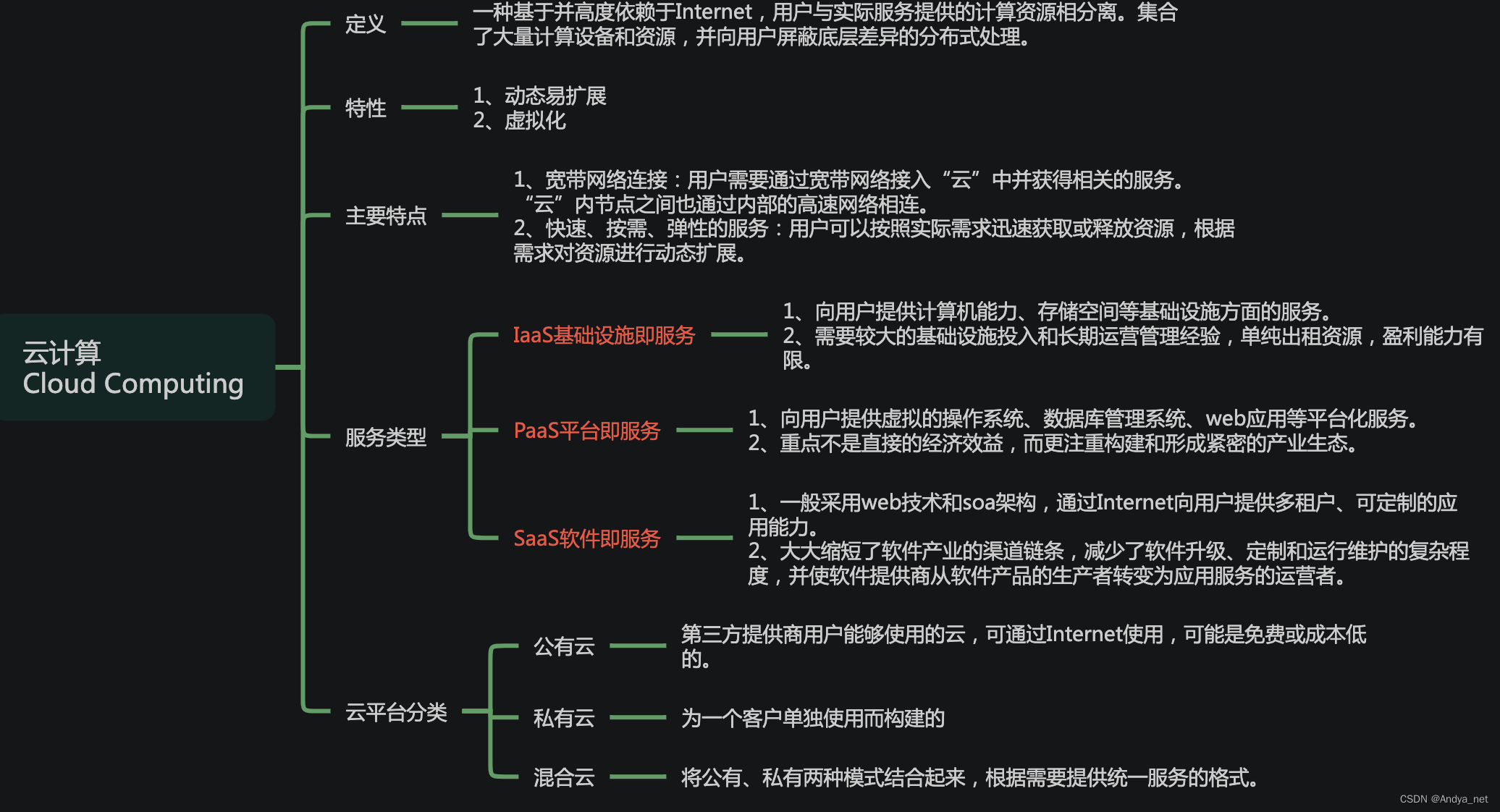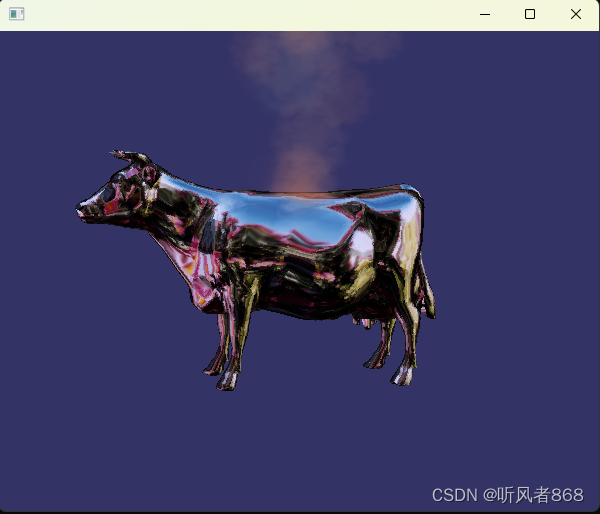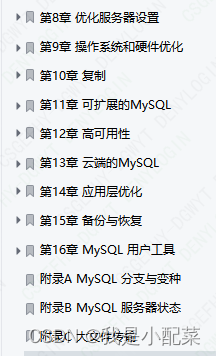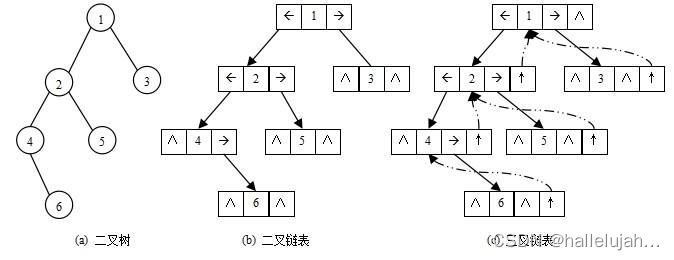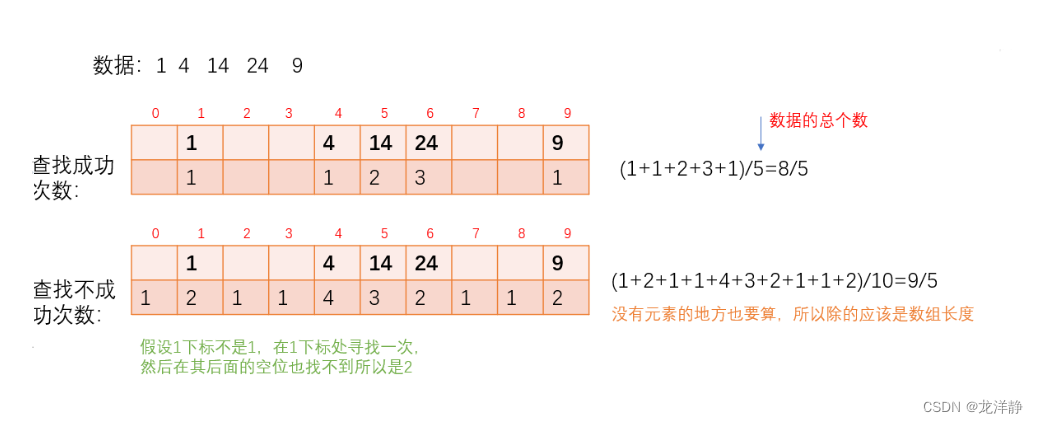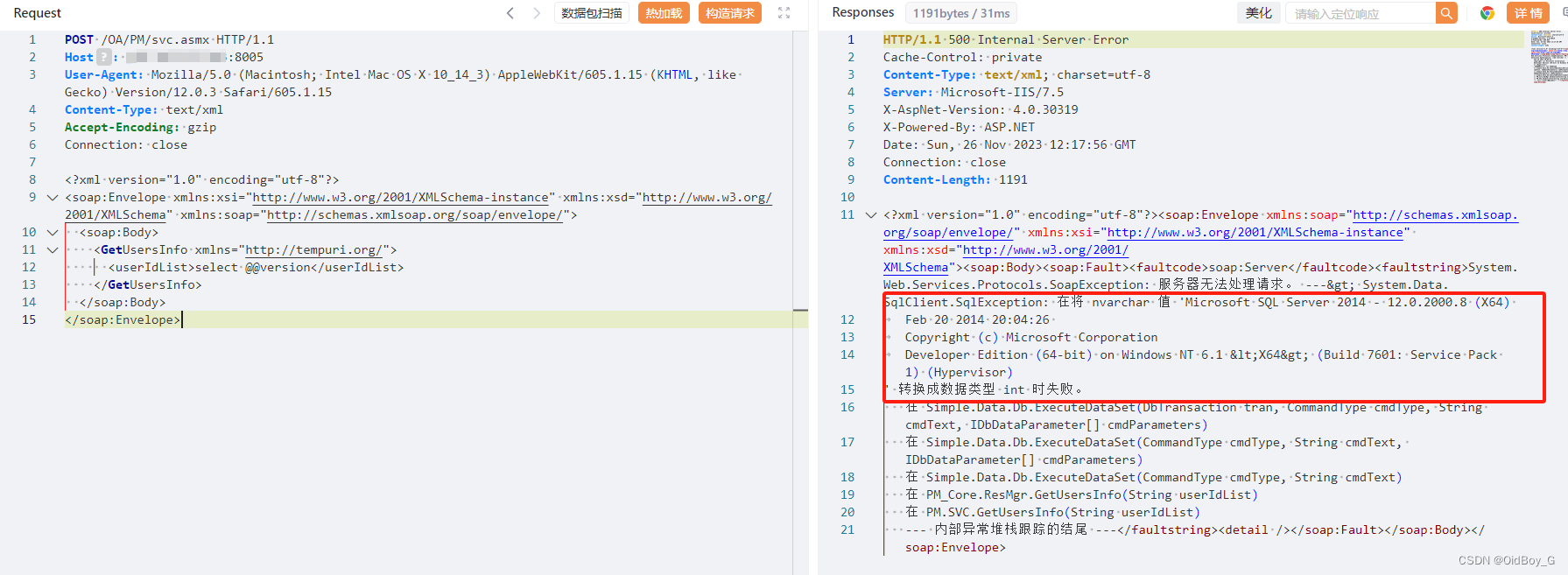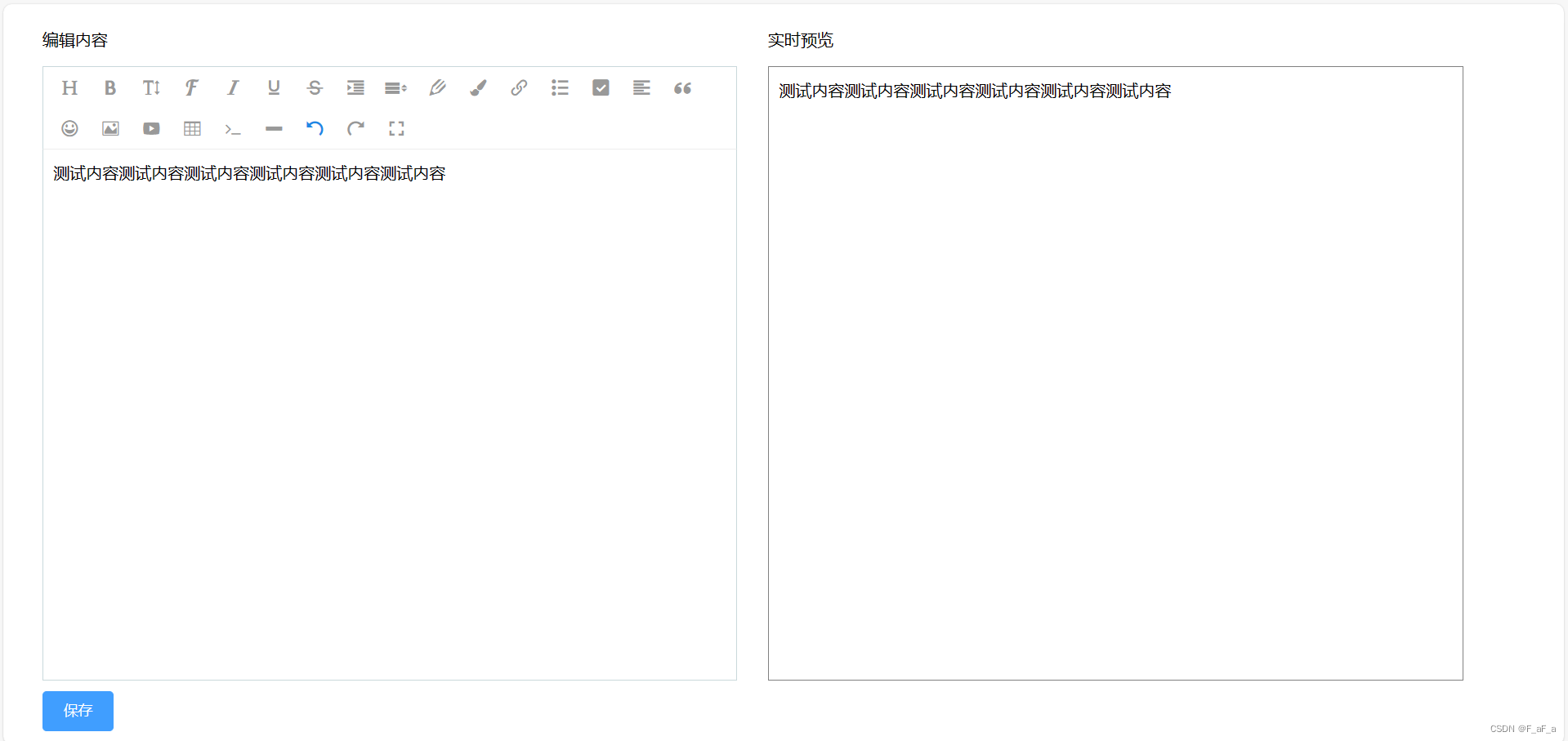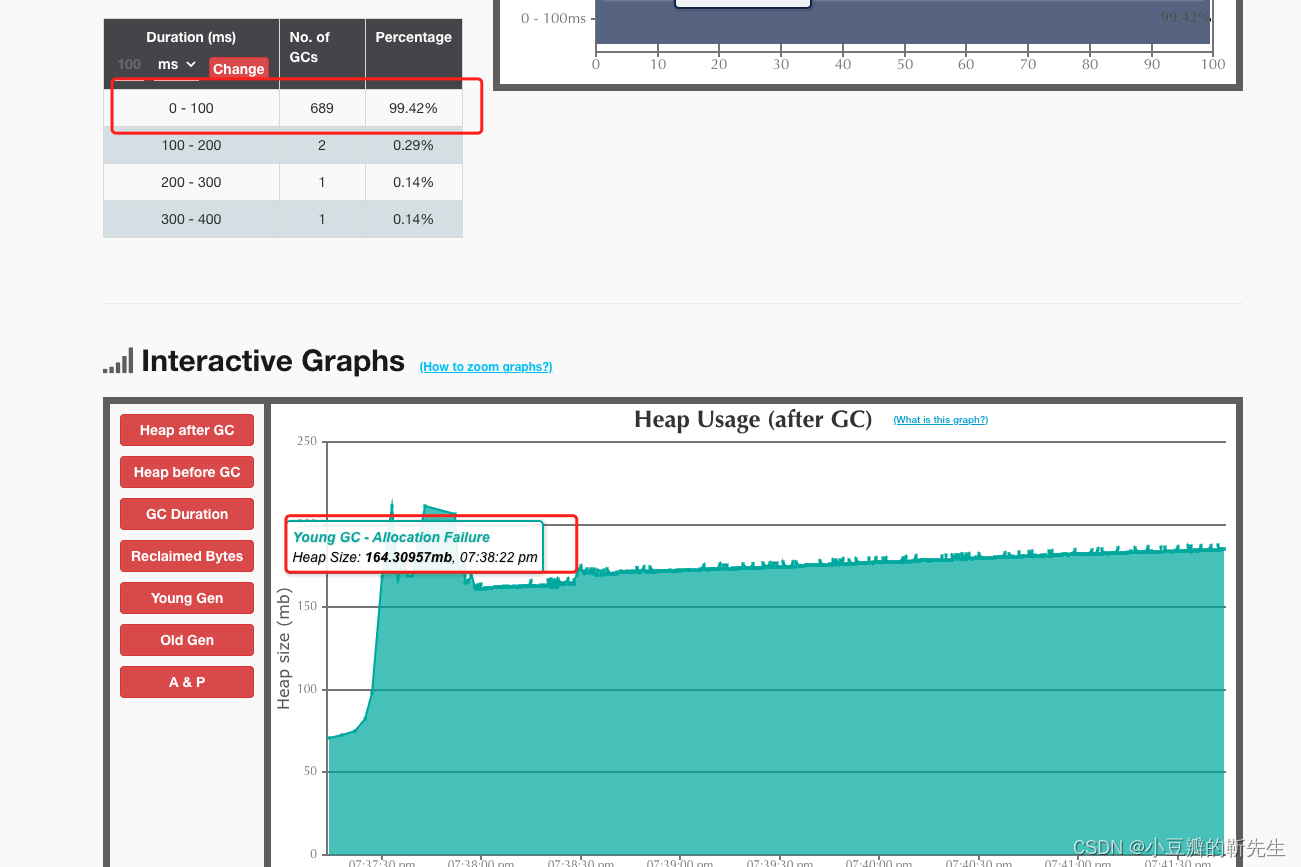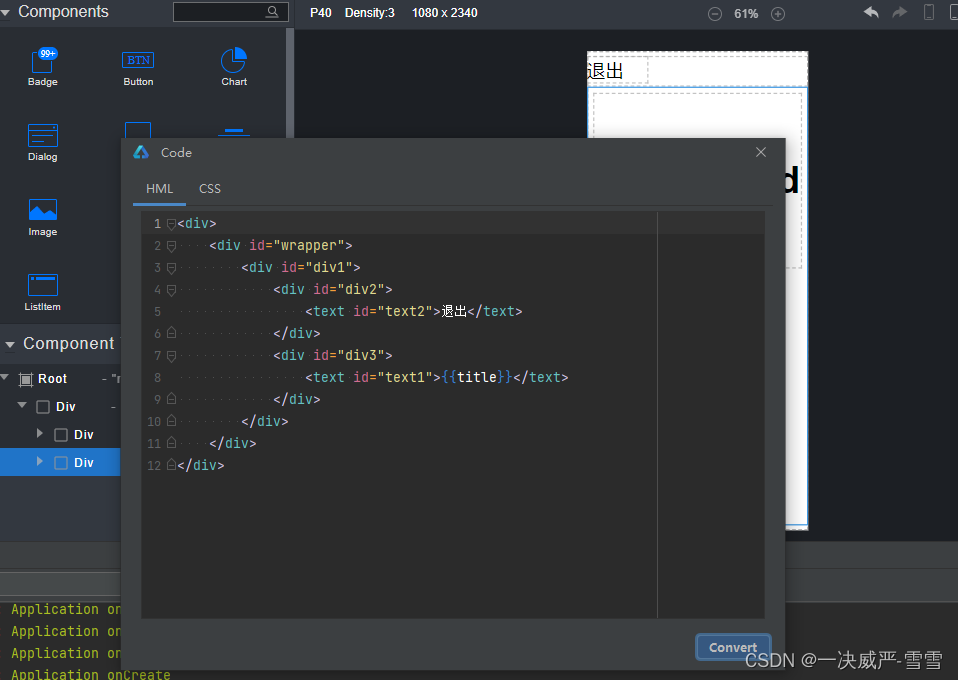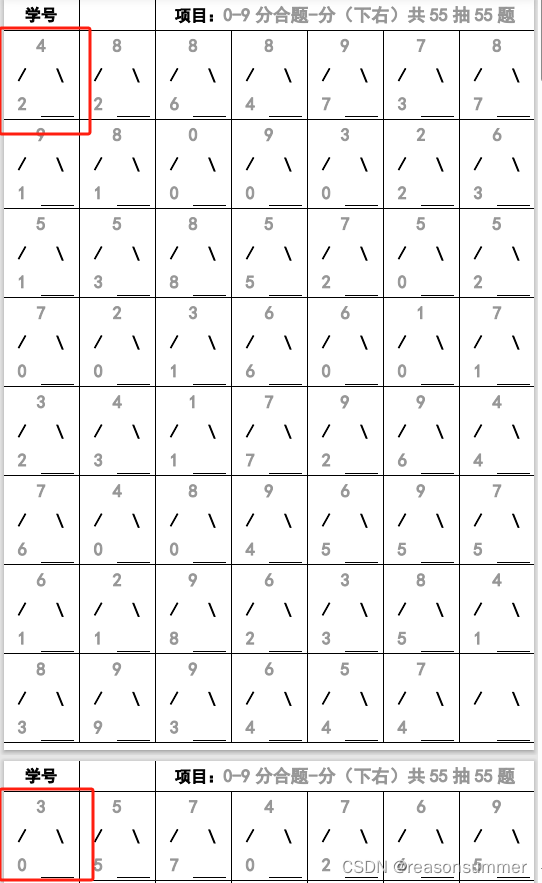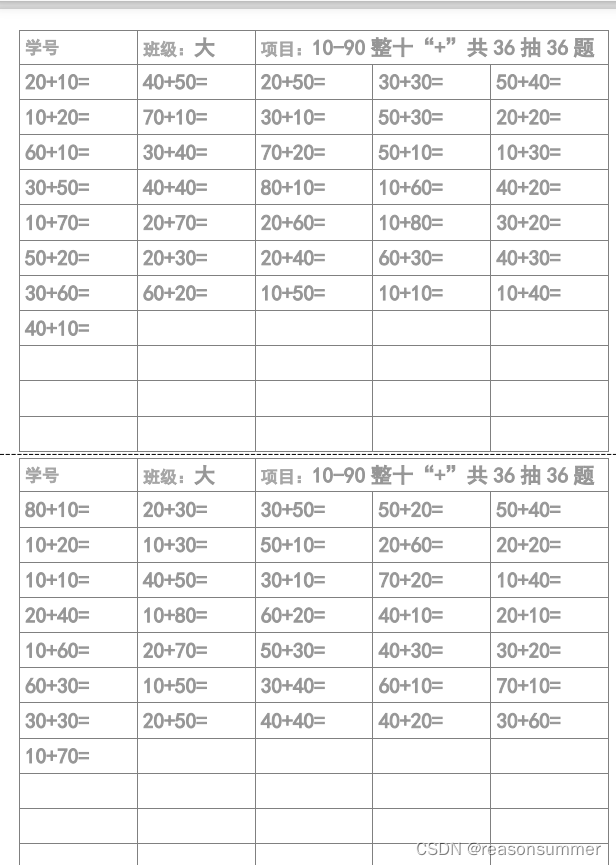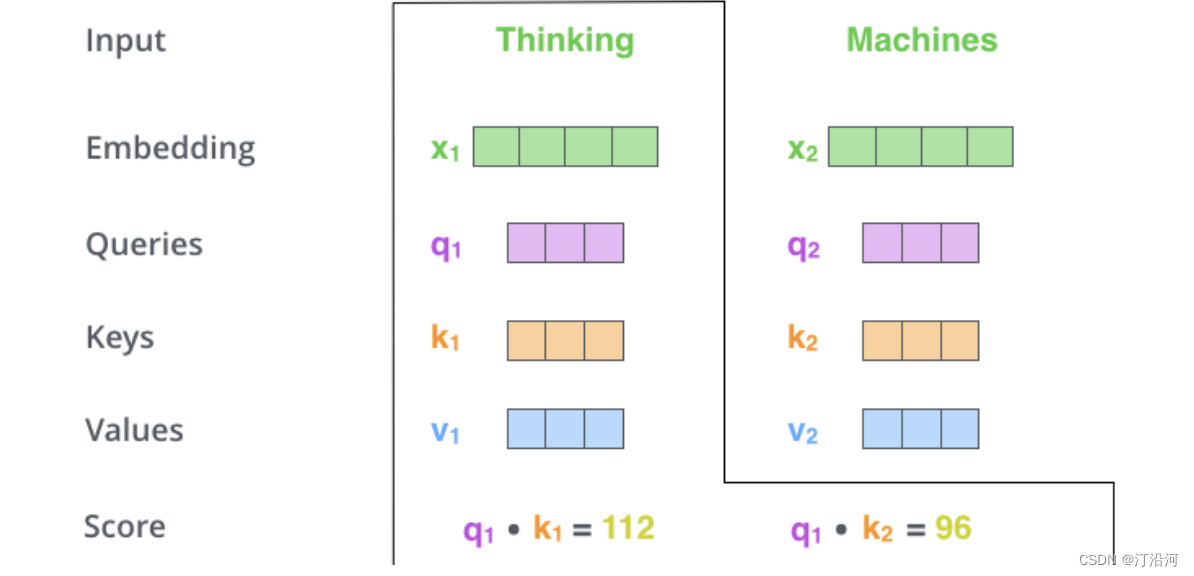目录
1.员工详情-封装员工头像组件
2.员工详情-上传图片-创建腾讯云存储桶
3.员工详情-使用cos-sdk完成上传
4. 权限管理-搭建权限页面
5.权限管理-获取数据转化树形
6.权限管理-作业
7.权限应用-权限概念
8.权限应用-员工分配角色-弹出层
9.权限应用-员工分配角色-回显数据并提交
9.权限应用-给角色分配权限-弹出层
10.权限应用-角色分配权限-显示已有权限数据
11.权限应用-角色分配权限-确定提交
1.员工详情-封装员工头像组件
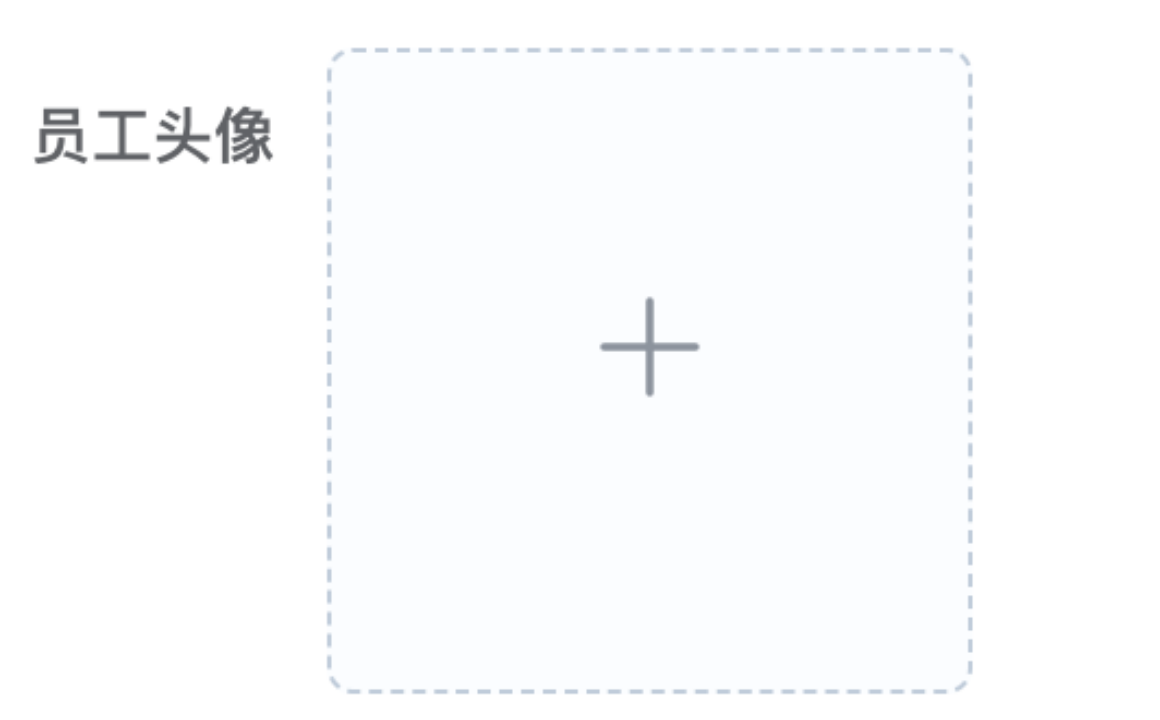

- 创建image-upload组件-代码位置(src/views/employee/components/image-upload.vue)
<template>
<el-upload
class="avatar-uploader"
action=""
:show-file-list="false"
:before-upload="beforeAvatarUpload"
>
<!-- (自动上传)action是上传地址 人资项目不需要 人资项目(手动上传) -->
<!-- show-file-list不展示列表 -->
<img v-if="value" :src="value" class="avatar">
<i v-else class="el-icon-plus avatar-uploader-icon" />
</el-upload>
</template>
<script>
export default {
props: {
value: {
type: String,
default: ''
}
},
methods: {
// 检查函数 判断文件的类型还有大小 return true(继续上传)/false(停止上传)
beforeAvatarUpload(file) {
// jpeg png gif bmp
const isJPG = ['image/jpeg', 'image/png', 'image/gif', 'image/bmp'].includes(file.type)
const isLt2M = file.size / 1024 / 1024 < 5 // 5M
if (!isJPG) {
this.$message.error('上传头像图片只能是 JPG PNG GIF BMP 格式!')
}
if (!isLt2M) {
this.$message.error('上传头像图片大小不能超过 5MB!')
}
return isJPG && isLt2M
}
}
}
</script>
<style>
.avatar-uploader .el-upload {
border: 1px dashed #d9d9d9;
border-radius: 6px;
cursor: pointer;
position: relative;
overflow: hidden;
}
.avatar-uploader .el-upload:hover {
border-color: #409EFF;
}
.avatar-uploader-icon {
font-size: 28px;
color: #8c939d;
width: 178px;
height: 178px;
line-height: 178px;
text-align: center;
}
.avatar {
width: 178px;
height: 178px;
display: block;
}
</style>
- 在父组件中应用-代码位置(src/views/employee/detail.vue)
<image-upload v-model="userInfo.staffPhoto" />
2.员工详情-上传图片-创建腾讯云存储桶


1.注册腾讯云账号-课前完成登录 - 腾讯云
2.创建腾讯云存储桶
3.得到应用密钥和应用标识
- 创建存储桶
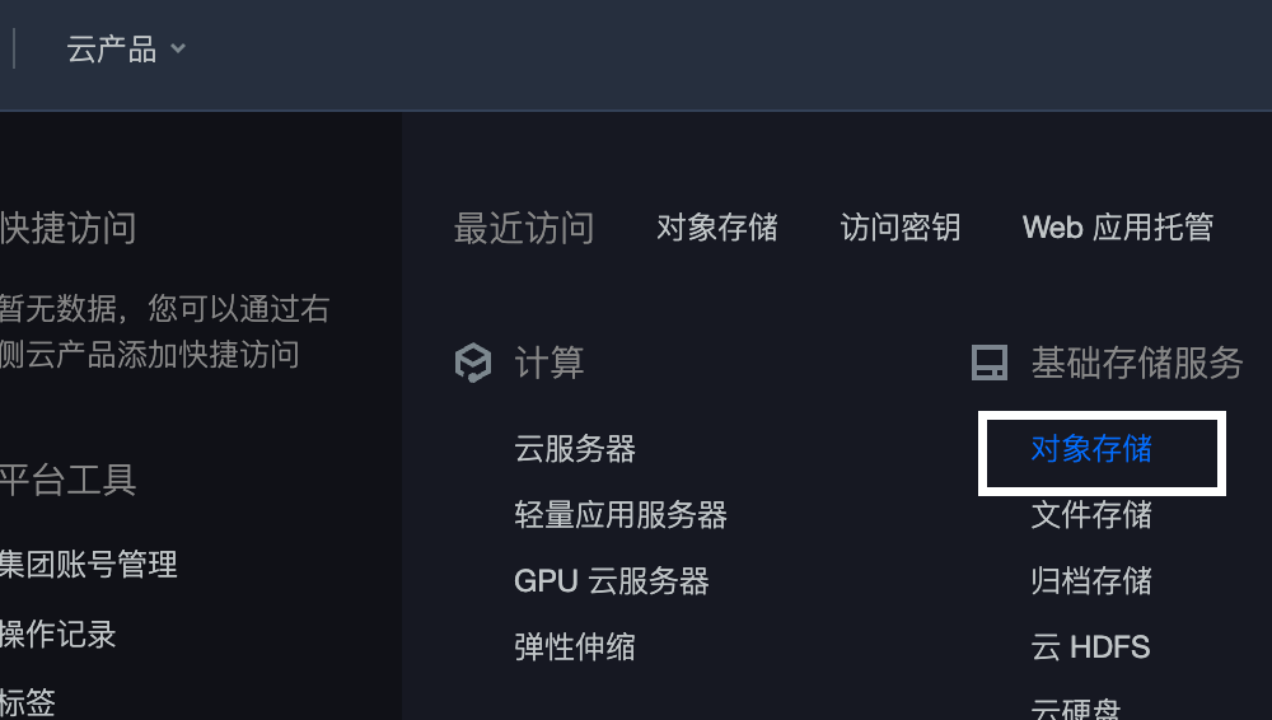
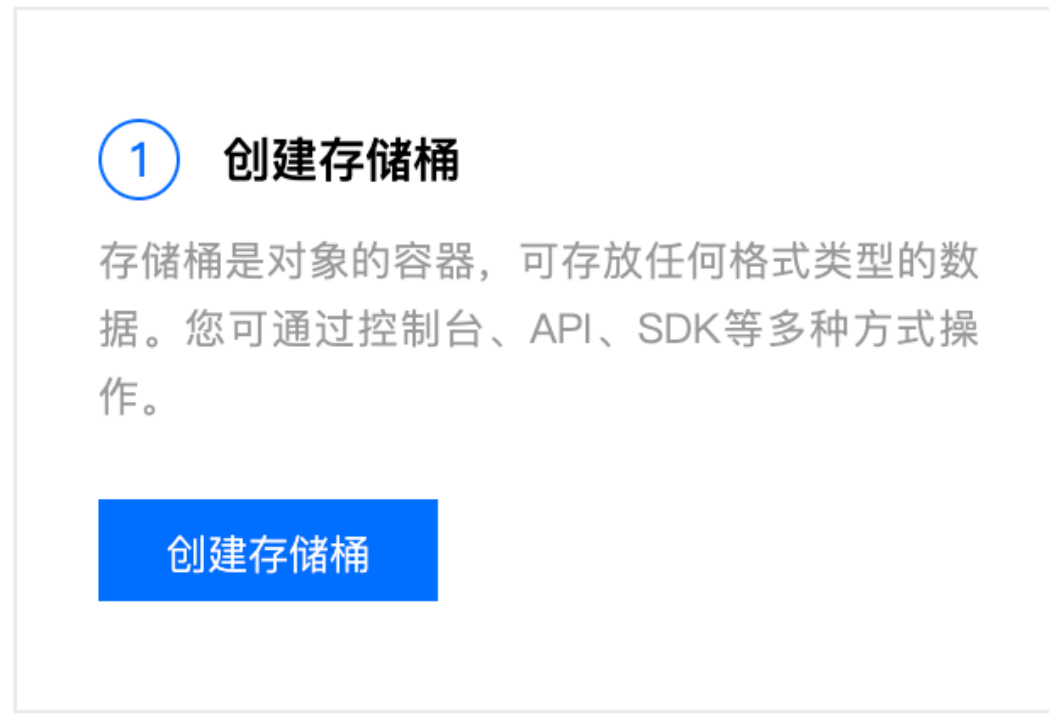
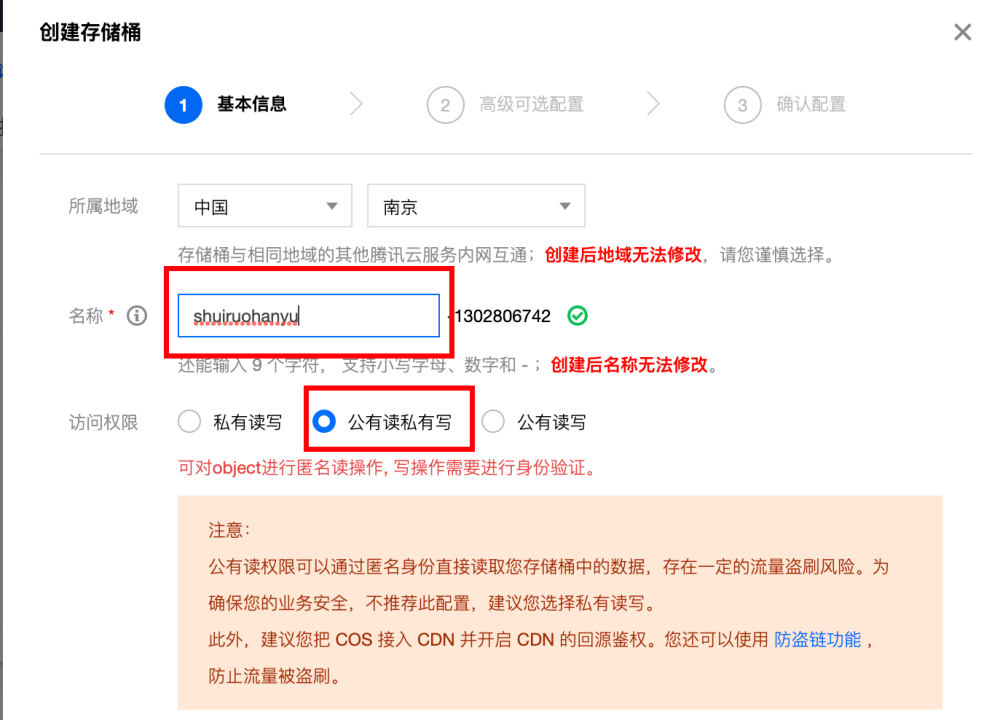

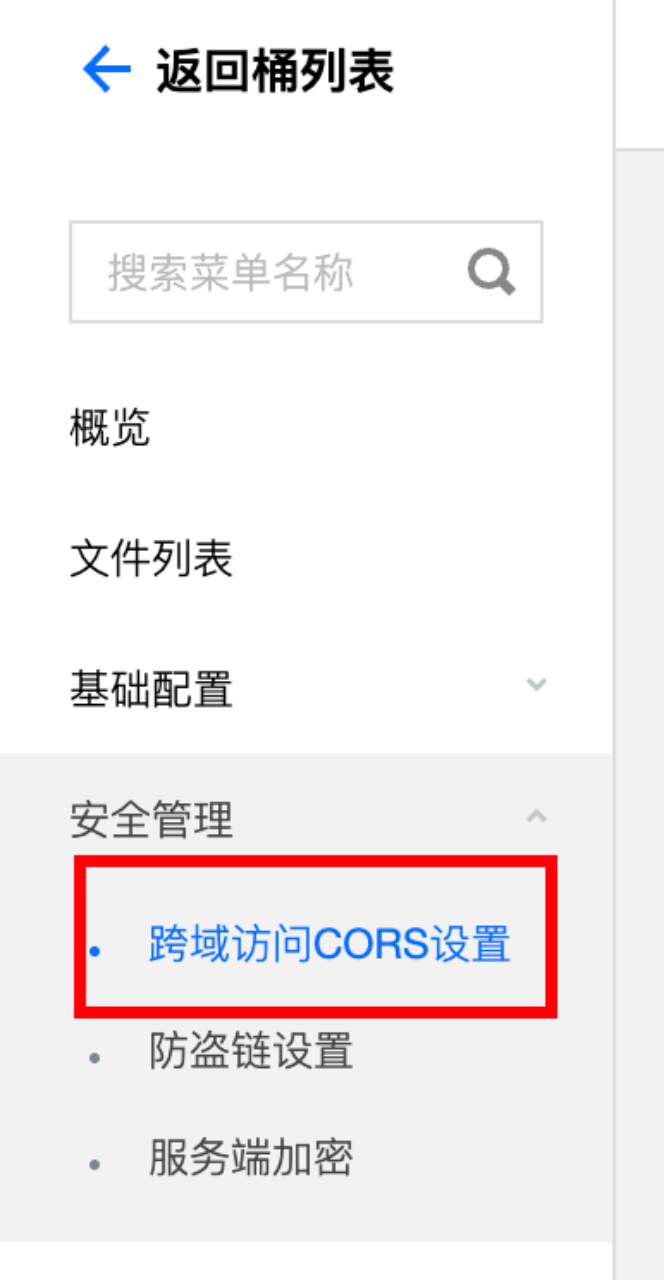
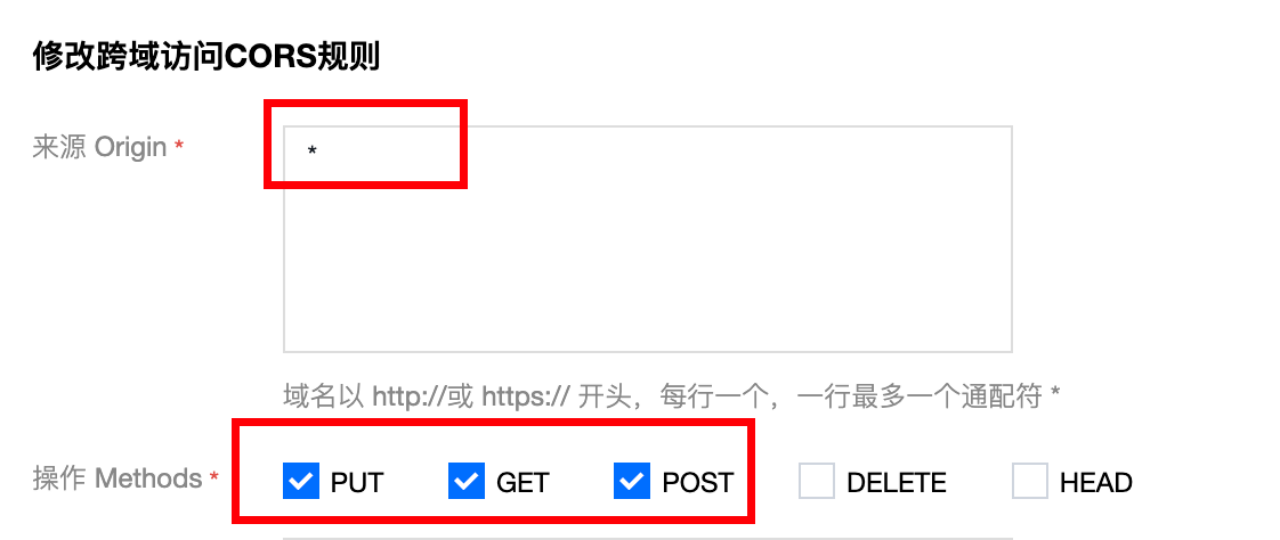
获取存储桶相关信息
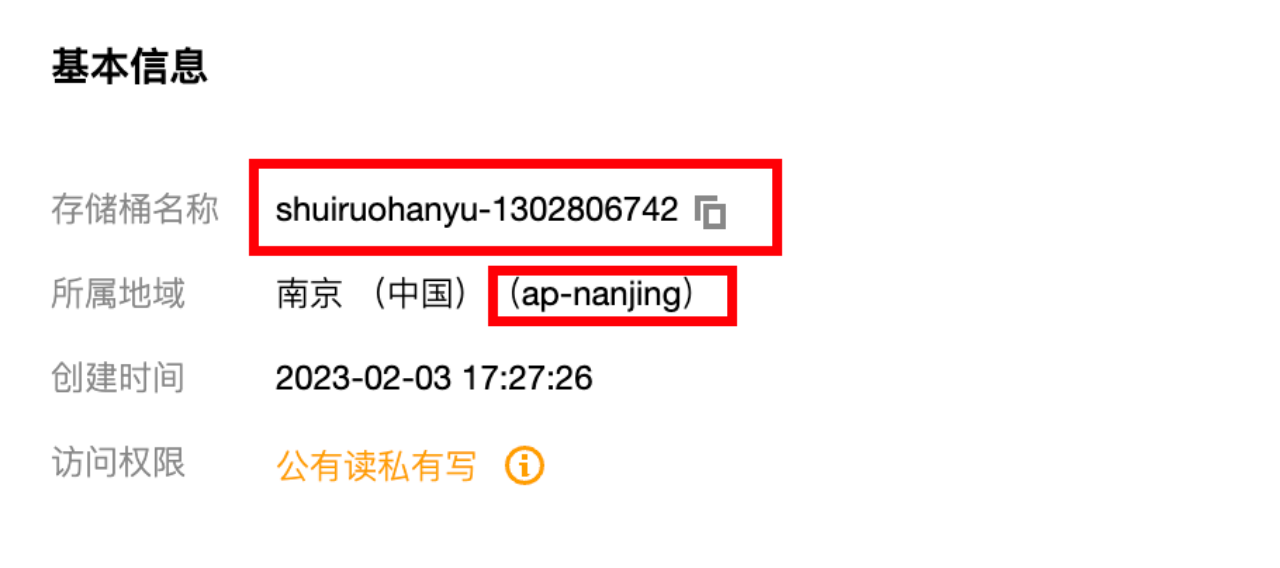
将存储桶和所属地域拷贝下来,备用
- 获取应用标识登录 - 腾讯云
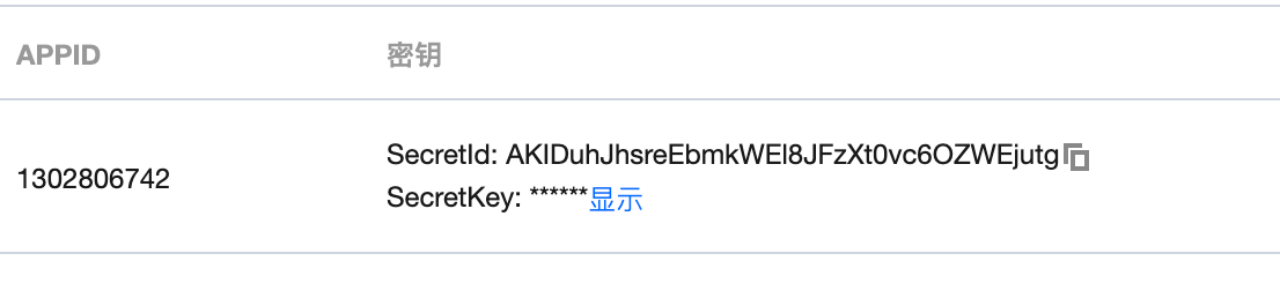
将SecretId和SecretKey拷贝下来,备用
3.员工详情-使用cos-sdk完成上传

- 安装腾讯云js-sdk
$ npm i cos-js-sdk-v5
$ yarn add cos-js-sdk-v5
- 使用el-upload自定义上传-代码位置(src/views/employee/components/image-upload.vue)
<template>
<el-upload
class="avatar-uploader"
action=""
:show-file-list="false"
:before-upload="beforeAvatarUpload"
:http-request="uploadImage"
>
<!-- (自动上传)action是上传地址 人资项目不需要 人资项目(手动上传) -->
<!-- show-file-list不展示列表 -->
<img v-if="value" :src="value" class="avatar">
<i v-else class="el-icon-plus avatar-uploader-icon" />
</el-upload>
</template>
- 实现上传方法-代码位置
// 选择图片上传
uploadImage(params) {
console.log(params.file)
const cos = new COS({
SecretId: 'AKIDDSdjgnjT1NZ3a7VjkfVIwOdfv9IH2b8e',
SecretKey: 'WEwe9WJ9vLeq1BHNLLKF5Up10ndUDk24'
}) // 完成cos对象的初始化
cos.putObject({
Bucket: 'heimachengxuyuan-1302806742', // 存储桶名称
Region: 'ap-nanjing', // 地域名称
Key: params.file.name, // 文件名称
StorageClass: 'STANDARD', // 固定值
Body: params.file // 文件对象
}, (err, data) => {
if (data.statusCode === 200 && data.Location) {
// 拿到了腾讯云返回的地址
// 通过input自定义事件将地址传出去
this.$emit('input', 'http://' + data.Location) // 将地址返回了
} else {
this.$message.error(err.Message) // 上传失败提示消息
}
})
}
这里需要使用 上个小节准备好的存储桶的名称-地域名称-应用标识-应用密钥
这里需要知道Cos的初始化和上传的方法
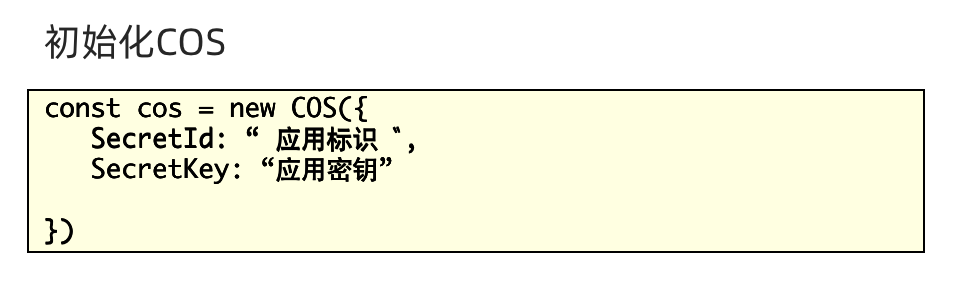

4. 权限管理-搭建权限页面
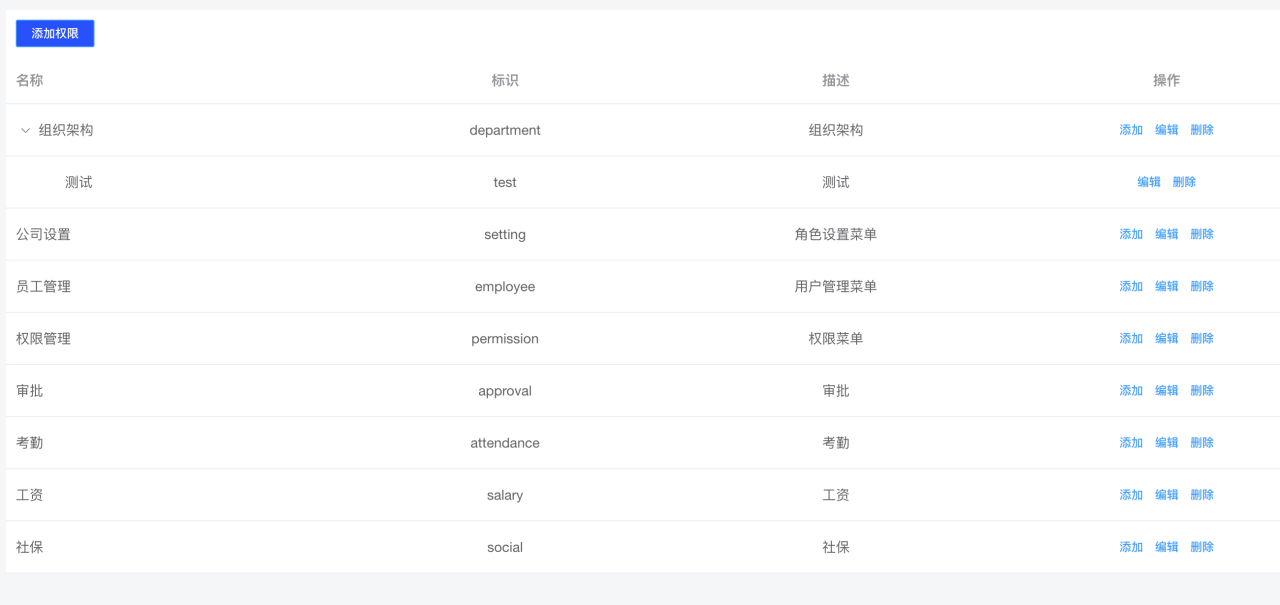
- 实现权限管理的页面结构-代码位置(src/views/permission/index.vue)
<template>
<div class="container">
<div class="app-container">
<el-button class="btn-add" size="mini" type="primary">添加权限</el-button>
<el-table>
<el-table-column label="名称" />
<el-table-column label="标识" />
<el-table-column label="描述" />
<el-table-column label="操作">
<el-button size="mini" type="text">添加</el-button>
<el-button size="mini" type="text">编辑</el-button>
<el-button size="mini" type="text">删除</el-button>
</el-table-column>
</el-table>
</div>
</div>
</template>
<script>
export default {
name: 'Permission'
}
</script>
<style>
.btn-add {
margin: 10px;
}
</style>
5.权限管理-获取数据转化树形

- 封装获取权限API-代码位置(src/api/permission.js)
import request from '@/utils/request'
/** *
* 获取权限列表
* **/
export function getPermissionList() {
return request({
url: '/sys/permission'
})
}
- 获取数据-转化树形-控制二级权限不显示添加按钮(src/views/permission/index.vue)
<template>
<div class="container">
<div class="app-container">
<el-button class="btn-add" size="mini" type="primary">添加权限</el-button>
<el-table default-expand-all :data="list" row-key="id">
<el-table-column prop="name" label="名称" />
<el-table-column prop="code" label="标识" />
<el-table-column prop="description" label="描述" />
<el-table-column label="操作">
<template v-slot="{ row }">
<el-button v-if="row.type === 1" size="mini" type="text">添加</el-button>
<el-button size="mini" type="text">编辑</el-button>
<el-button size="mini" type="text">删除</el-button>
</template>
</el-table-column>
</el-table>
</div>
</div>
</template>
<script>
import { getPermissionList } from '@/api/permission'
import { transListToTreeData } from '@/utils'
export default {
name: 'Permission',
data() {
return {
list: []
}
},
created() {
this.getPermissionList()
},
methods: {
async getPermissionList() {
this.list = transListToTreeData(await getPermissionList(), 0) // 将列表数据转化成树形结构
}
}
}
</script>
<style>
.btn-add {
margin: 10px;
}
</style>
6.权限管理-作业
基于权限接口和线上效果完成 权限点的新增- 删除- 编辑
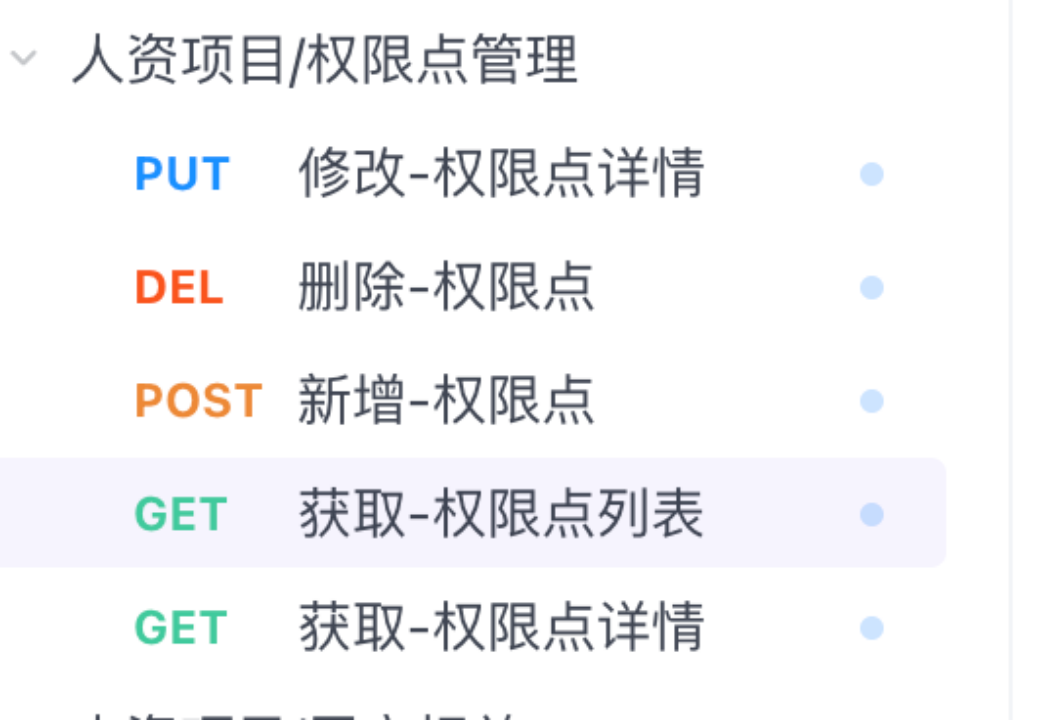
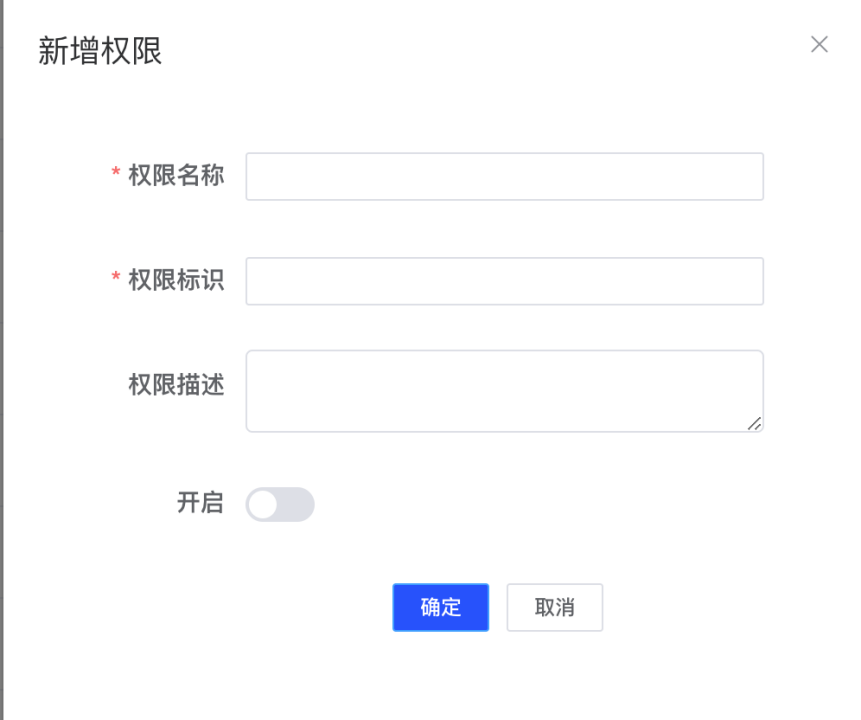
要求:
- 实现新增-删除-编辑功能
- 编辑模式不做限制-弹层-行内-跳转都可
- 注意:二级权限和一级权限的区别为type,当type为1时,为一级权限,当type为2时,为二级权限
- 二级权限应该添加在一级权限下,二者是通过id和pid进行关联的,其类似于组织架构中的添加子部门。
作业实现
- 封装权限管理的API接口-代码位置(src/api/permission.js)
// 新增权限
export function addPermission(data) {
return request({
url: '/sys/permission',
method: 'post',
data
})
}
// 更新权限
export function updatePermission(data) {
return request({
url: `/sys/permission/${data.id}`,
method: 'put',
data
})
}
// 删除权限
export function delPermission(id) {
return request({
url: `/sys/permission/${id}`,
method: 'delete'
})
}
// 获取权限详情
export function getPermissionDetail(id) {
return request({
url: `/sys/permission/${id}`
})
}
2.新增编辑权限的弹层-代码位置(src/views/permission/index.vue)
<!-- 放置一个弹层 用来编辑新增节点 -->
<el-dialog :title="`${showText}权限点`" :visible="showDialog" @close="btnCancel">
<!-- 表单 -->
<el-form ref="perForm" :model="formData" :rules="rules" label-width="120px">
<el-form-item label="权限名称" prop="name">
<el-input v-model="formData.name" style="width:90%" />
</el-form-item>
<el-form-item label="权限标识" prop="code">
<el-input v-model="formData.code" style="width:90%" />
</el-form-item>
<el-form-item label="权限描述">
<el-input v-model="formData.description" style="width:90%" />
</el-form-item>
<el-form-item label="开启">
<el-switch
v-model="formData.enVisible"
active-value="1"
inactive-value="0"
/>
</el-form-item>
</el-form>
<el-row slot="footer" type="flex" justify="center">
<el-col :span="6">
<el-button size="small" type="primary" @click="btnOK">确定</el-button>
<el-button size="small" @click="btnCancel">取消</el-button>
</el-col>
</el-row>
</el-dialog>
声明弹层需要的变量和表单数据和校验规则-代码位置(src/views/permission/index.vue)
import { getPermissionList, updatePermission, addPermission, getPermissionDetail, delPermission } from '@/api/permission'
import { transListToTreeData } from '@/utils'
export default {
data() {
return {
list: [],
formData: {
name: '', // 名称
code: '', // 标识
description: '', // 描述
type: '', // 类型 该类型 不需要显示 因为点击添加的时候已经知道类型了
pid: '', // 因为做的是树 需要知道添加到哪个节点下了
enVisible: "0" // 默认关闭
},
rules: {
name: [{ required: true, message: '权限名称不能为空', trigger: 'blur' }],
code: [{ required: true, message: '权限标识不能为空', trigger: 'blur' }]
},
showDialog: false
}
},
computed: {
showText() {
return this.formData.id ? '编辑' : '新增'
}
},
created() {
this.getPermissionList()
},
methods: {
async getPermissionList() {
this.list = transListToTreeData(await getPermissionList(), 0)
}
}
}
- 实现一级权限新增-二级权限新增-代码位置(src/views/permission/index.vue)
添加一级权限-

<el-button class="btn-add" size="mini" type="primary" @click="addPermission(row.id, 1)">添加权限</el-button>
添加二级权限-

注意:一级添加的type为1, 二级添加的type为2
点击添加调用的方法
addPermission(pid, type) {
this.formData.pid = pid
this.formData.type = type
this.showDialog = true
},
实现确定和取消方法
btnOK() {
this.$refs.perForm.validate().then(() => {
if (this.formData.id) {
return updatePermission(this.formData)
}
return addPermission(this.formData)
}).then(() => {
// 提示消息
this.$message.success('新增成功')
this.getPermissionList()
this.showDialog = false
})
},
btnCancel() {
this.formData = {
name: '', // 名称
code: '', // 标识
description: '', // 描述
type: '', // 类型 该类型 不需要显示 因为点击添加的时候已经知道类型了
pid: '', // 因为做的是树 需要知道添加到哪个节点下了
enVisible: "0" // 默认关闭
}
this.$refs.perForm.resetFields()
this.showDialog = false
},
实现编辑弹层
<el-button type="text" size="mini" @click="editPermission(row.id)">编辑</el-button>
点击编辑方法
async editPermission(id) {
// 根据获取id获取详情
this.formData = await getPermissionDetail(id)
this.showDialog = true
}
点击删除
<el-button type="text" size="mini" @click="delPermission(row.id)"> 删除</el-button>
删除方法
// 删除操作
async delPermission(id) {
try {
await this.$confirm('确定要删除该数据吗')
await delPermission(id)
this.getPermissionList()
this.$message.success('删除成功')
} catch (error) {
console.log(error)
}
},
7.权限应用-权限概念
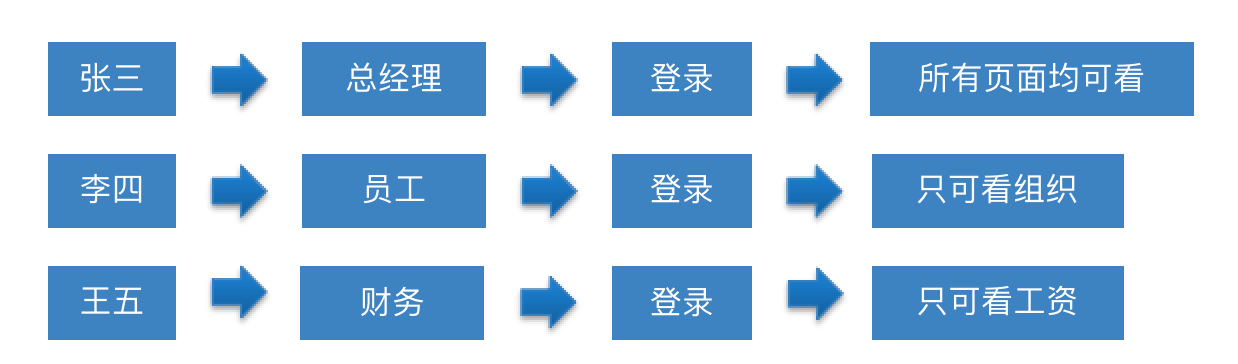
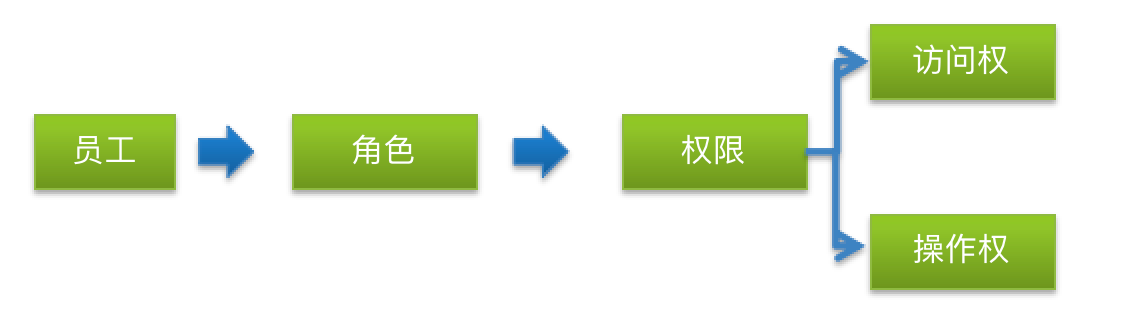
权限是通过角色这个中间人实现,首先员工拥有角色,角色拥有权限,那么员工自动拥有了角色所对应的权限。
所以接下来,我们需要实现 给员工分配角色,给角色分配权限。
- 分配过程-给员工分角色
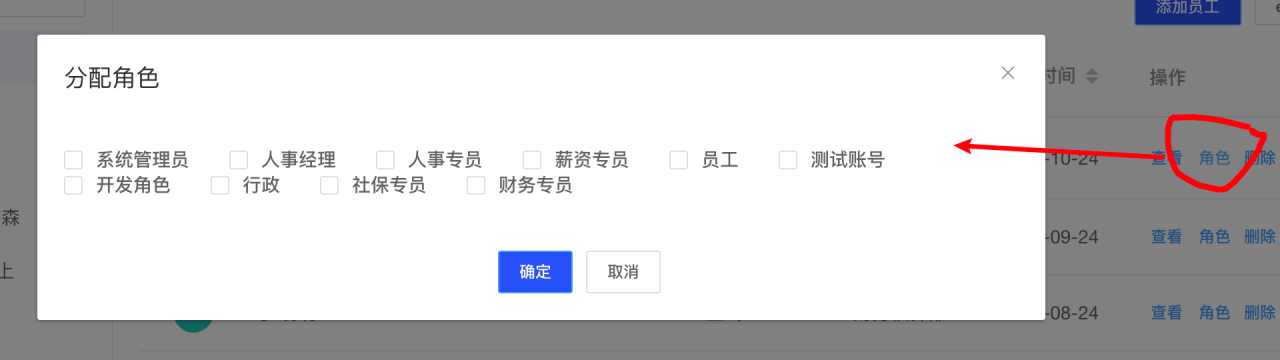
- 分配过程-给角色分权限
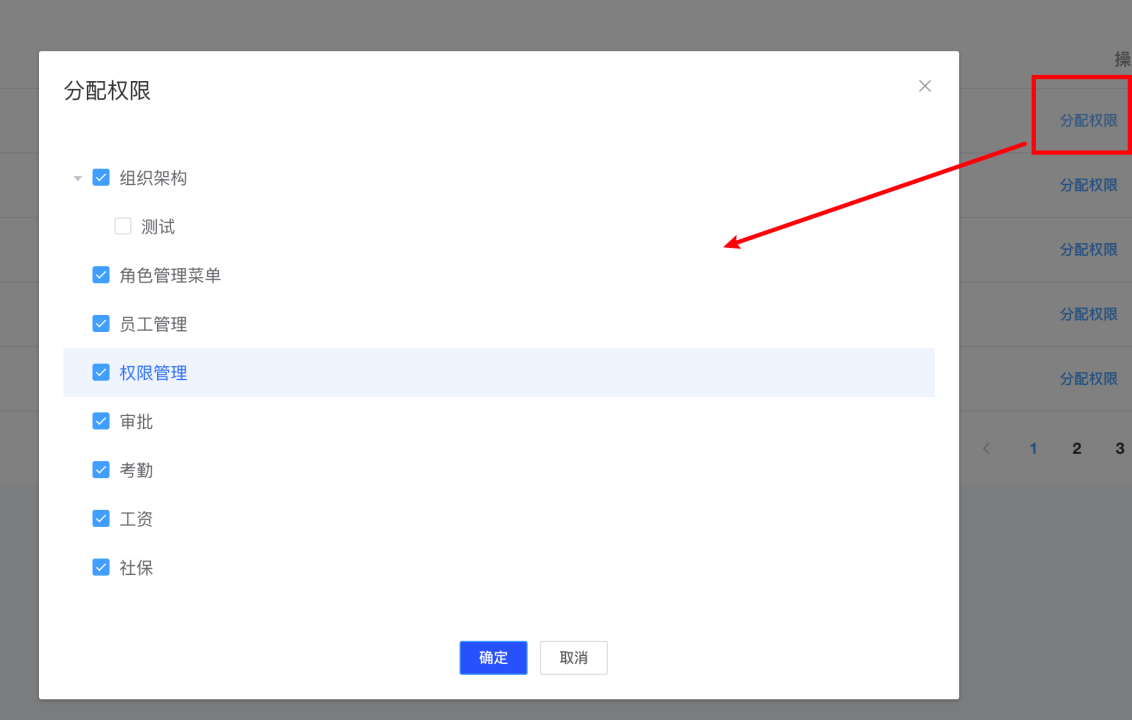
8.权限应用-员工分配角色-弹出层
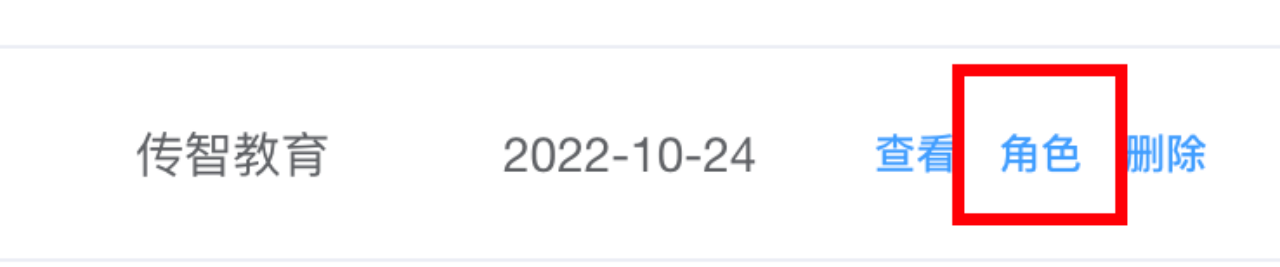
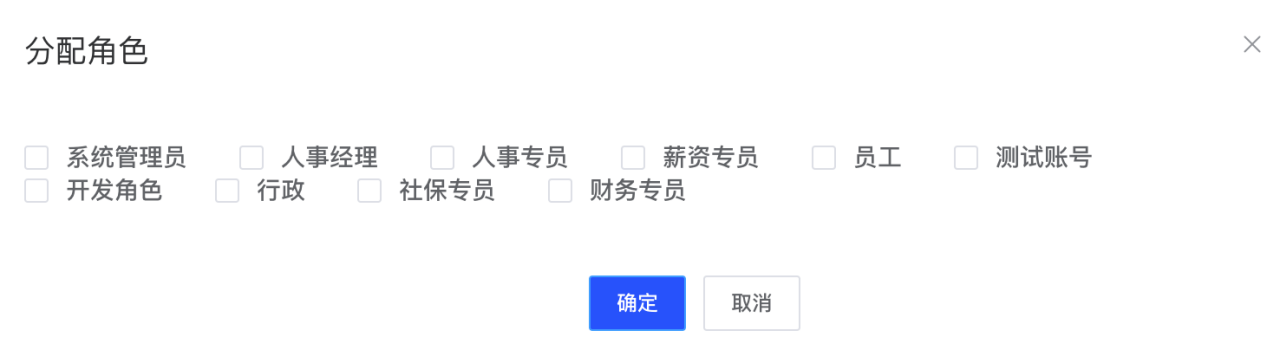

- 封装获取可用角色的API-代码位置(src/api/employee.js)
/**
* 获取可用的角色
* **/
export function getEnableRoleList() {
return request({
url: '/sys/role/list/enabled'
})
}
- 声明变量控制弹层显示-和角色列表-代码位置(src/views/employee/index.vue)
data () {
return {
showRoleDialog: false, // 用来控制角色弹层的显示
roleList: [], // 接收角色列表
roleIds: [] // 用来双向绑定数据的
}
}
- 点击角色按钮-获取角色列表-代码位置(src/views/employee/index.vue)
// 点击角色按钮弹出层
async btnRole() {
this.showRoleDialog = true
this.roleList = await getEnableRoleList()
}
- 放置弹层-绑定变量和渲染checkbox-代码位置(src/views/employee/index.vue)
<el-dialog :visible.sync="showRoleDialog" title="分配角色">
<!-- 弹层内容 -->
<!-- checkbox -->
<el-checkbox-group v-model="roleIds">
<!-- 放置n个的checkbox 要执行checkbox的存储值 item.id-->
<el-checkbox
v-for="item in roleList"
:key="item.id"
:label="item.id"
>{{ item.name }}</el-checkbox>
</el-checkbox-group>
</el-dialog>
9.权限应用-员工分配角色-回显数据并提交
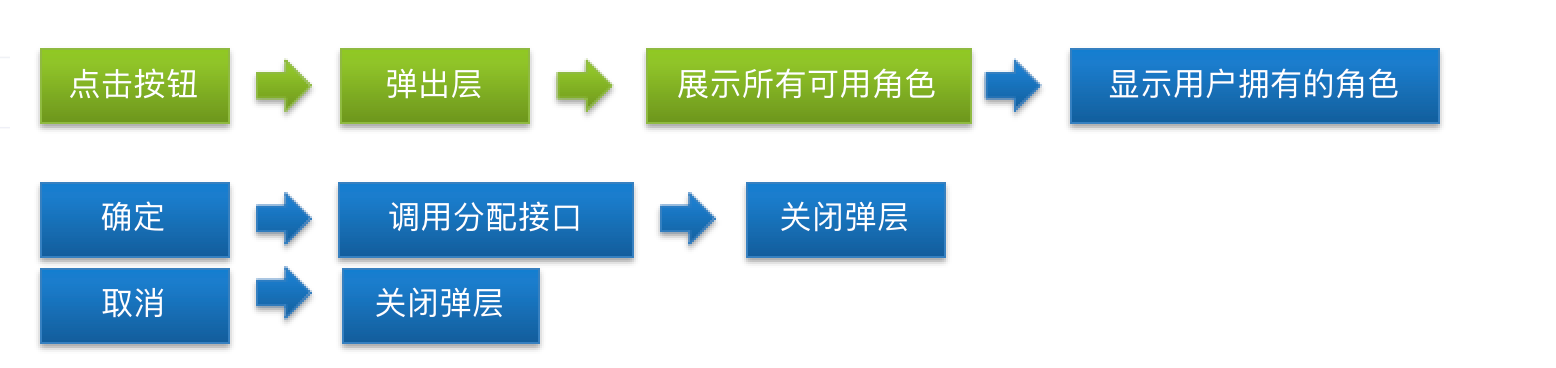
- 封装给员工分配角色的接口-代码位置(src/api/employee.js)
/**
* 分配员工角色
* ***/
export function assignRole(data) {
return request({
url: '/sys/user/assignRoles',
method: 'put',
data
})
}
-
点击角色按钮时,获取员工已经拥有的角色,并记录当前点击的用户id-代码位置(src/views/employee/index.vue)
在data中声明一个id用来记录
data () {
return {
currentUserId: null // 用来记录当前点击的用户id
}
}
async btnRole(id) {
this.roleList = await getEnableRoleList()
// 记录当前点击的id 因为后边 确定取消要存取给对应的用户
this.currentUserId = id
const { roleIds } = await getEmployeeDetail(id)
this.roleIds = roleIds
this.showRoleDialog = true // 调整顺序
},
注意,这里我们特地调整了弹层的顺序,因为获取已经拥有的角色是一个异步的过程,如果弹层显示在前,会出现卡顿的效果,表现出缓慢的效果,所以等到获取所有数据之后再弹层。
- 点击确定实现给用户分配角色-代码位置(src/views/employee/index.vue)
// 点击角色的确定
async btnRoleOK() {
await assignRole({
id: this.currentUserId,
roleIds: this.roleIds
})
this.$message.success('分配用户角色成功')
this.showRoleDialog = false
}
- 取消关闭弹层-代码位置(src/views/employee/index.vue)
<el-row slot="footer" type="flex" justify="center">
<el-col :span="6">
<el-button type="primary" size="mini" @click="btnRoleOK">确定</el-button>
<el-button size="mini" @click="showRoleDialog = false">取消</el-button>
</el-col>
</el-row>
9.权限应用-给角色分配权限-弹出层
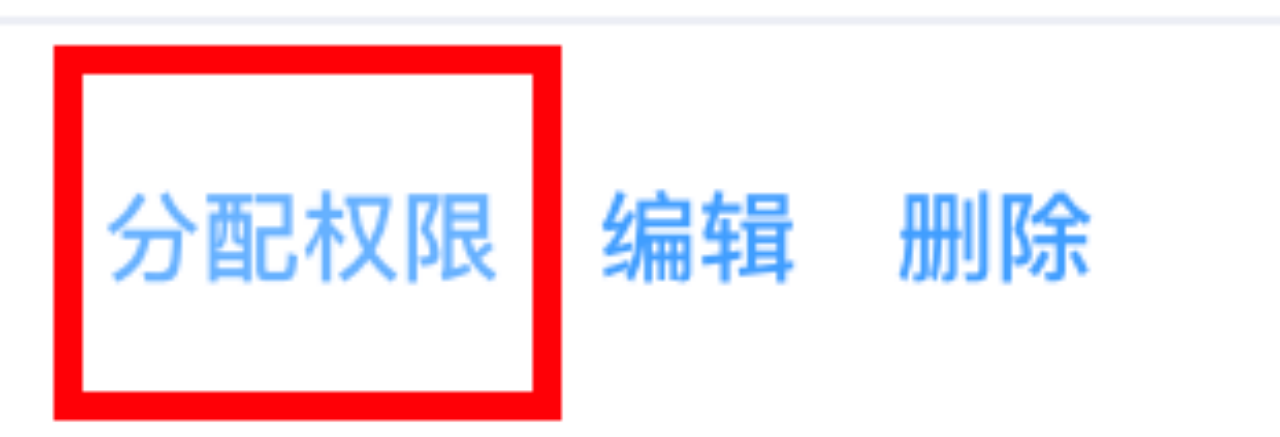
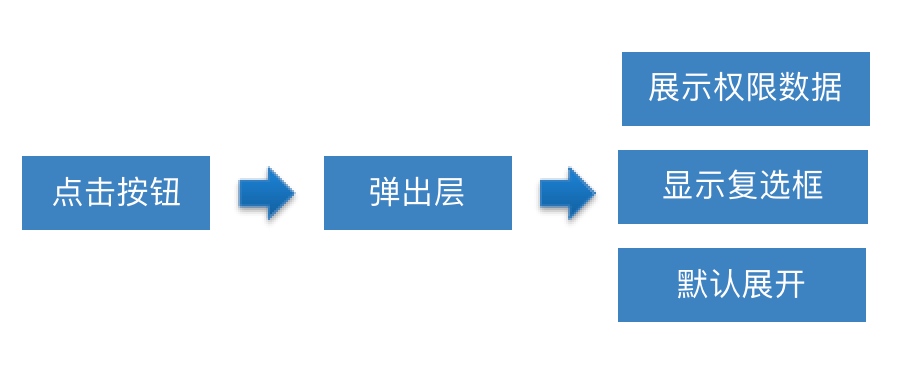
- 声明变量控制弹层显示和接收权限数据-代码位置(src/views/role/index.vue)
data () {
return {
showPermissionDialog: false,
permissionData: []
}
}
- 点击分配权限-弹出层-获取数据并转化树形-代码位置(src/views/role/index.vue)
<el-button size="mini" type="text" @click="btnPermission">分配权限</el-button>
async btnPermission() {
this.showPermissionDialog = true
this.permissionData = transListToTreeData(await getPermissionList(), 0)
}
- 放置弹层和树组件-代码位置(src/views/role/index.vue)
<!-- 放置权限弹层 -->
<el-dialog :visible.sync="showPermissionDialog" title="分配权限">
<!-- 放置权限数据 -->
<el-tree
:data="permissionData"
:props="{ label: 'name' }"
show-checkbox
default-expand-all
/>
</el-dialog>
10.权限应用-角色分配权限-显示已有权限数据
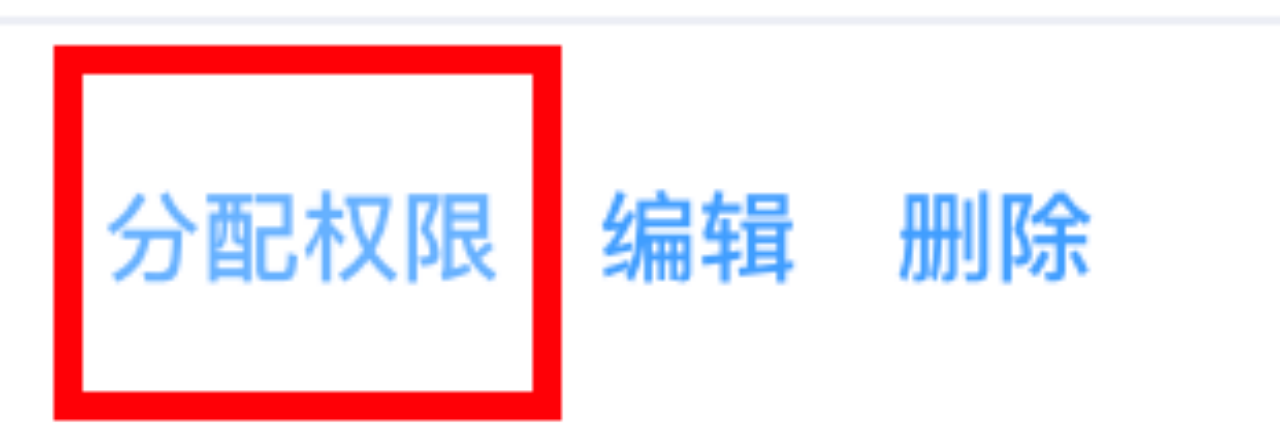

- 封装获取角色详情的API-代码位置(src/api/role.js)
/**
* 获取角色详情
* **/
export function getRoleDetail(id) {
return request({
url: `/sys/role/${id}`
})
}
- 声明变量记录当前点击的角色id和角色所拥有的权限数据-代码位置(src/views/role/index.vue)
data () {
return {
currentRoleId: null,
permIds: []
}
}
- 点击分配权限按钮时传递角色id,并根据id获取该角色所拥有的权限-代码位置(src/views/role/index.vue)
<el-button size="mini" type="text" @click="btnPermission(row.id)">分配权限</el-button>
async btnPermission(id) {
this.currentRoleId = id
const { permIds } = await getRoleDetail(id)
this.permIds = permIds
this.permissionData = transListToTreeData(await getPermissionList(), 0)
this.showPermissionDialog = true
}
- 设置el-tree组件的属性-node-key和当前选中数据-代码位置(src/views/role/index.vue)
<el-tree
node-key="id"
:data="permissionData"
:props="{ label: 'name' }"
show-checkbox
default-expand-all
:default-checked-keys="permIds"
/>
default-checked-keys的属性是设置当前选中的节点,但是必须配合node-key属性,因为permIds变量中存储的都是id,必须el-tree组件知道key是哪个字段,所以设置node-key="id"
11.权限应用-角色分配权限-确定提交
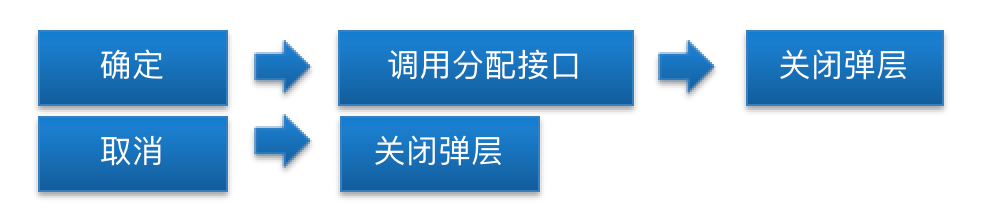
- 封装分配权限的接口API-代码位置(src/api/role.js)
/**
* 给角色分配权限
*
* ***/
export function assignPerm(data) {
return request({
url: '/sys/role/assignPrem',
method: 'put',
data
})
}
- 确定和取消事件-代码位置(src/views/role/index.vue)
<el-row slot="footer" type="flex" justify="center">
<el-col :span="6">
<el-button type="primary" size="mini" @click="btnPermissionOK">确定</el-button>
<el-button size="mini" @click="showPermissionDialog = false">取消</el-button>
</el-col>
</el-row>
// 点击确定时触发
async btnPermissionOK() {
await assignPerm({
id: this.currentRoleId,
permIds: this.$refs.permTree.getCheckedKeys()
})
this.$message.success('角色分配权限成功')
this.showPermissionDialog = false
}